Uruchamianie programu IJ Scan Utility
 Uwaga
Uwaga
-
Jeśli masz więcej niż jeden skaner lub w używanym egzemplarzu rodzaj połączenia został zmieniony z USB na połączenie sieciowe, skonfiguruj środowisko sieciowe za pomocą programu IJ Scan Utility.
Aby uruchomić program IJ Scan Utility, wykonaj poniższe czynności. Ten zrzut ekranu pochodzi z systemu Windows 11.
Za pomocą ikony  (przycisk Start) na pasku zadań wybierz kolejno Wszystkie aplikacje (All apps) > Canon Utilities > IJ Scan Utility.
(przycisk Start) na pasku zadań wybierz kolejno Wszystkie aplikacje (All apps) > Canon Utilities > IJ Scan Utility.
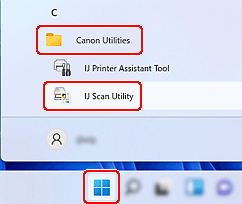
Program IJ Scan Utility zostanie uruchomiony.
 Uwaga
Uwaga
-
Windows 10:
Z paska zadań
 (przycisk Start) wybierz opcję Canon Utilities > IJ Scan Utility.
(przycisk Start) wybierz opcję Canon Utilities > IJ Scan Utility. -
Windows 8.1:
Na ekranie startowym wybierz pozycję IJ Scan Utility.
Jeśli program IJ Scan Utility nie jest wyświetlany na ekranie startowym, wybierz panel Wyszukaj (Search), a następnie wyszukaj aplikację „IJ Scan Utility”.
-
Windows 7:
W menu Start wybierz kolejno opcje Wszystkie programy (All Programs) > Canon Utilities > IJ Scan Utility > IJ Scan Utility.

